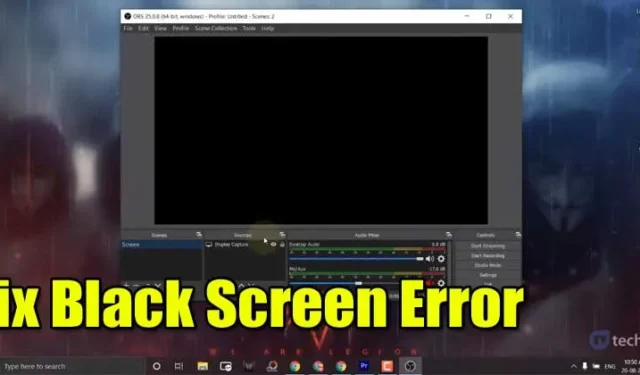
OBS (Open Broadcast Software) est un programme de streaming et d’enregistrement célèbre et facile à utiliser pour les ordinateurs Windows, macOS et Linux. L’avantage d’ Open Broadcast Software est qu’il vous permet d’enregistrer l’écran et le son de votre ordinateur.
Il vous permet de diffuser des flux en direct sur des plateformes de streaming populaires comme YouTube, Twitch, etc. Les joueurs utilisent largement le logiciel pour diffuser leurs vidéos de jeu. OBS facilite la capture de votre fenêtre, et tout cela peut être configuré en quelques clics. Cependant, quelques utilisateurs ont signalé un problème d’écran noir lors de l’enregistrement d’un écran.
Qu’est-ce que l’erreur d’écran noir d’OBS Studio ?
Le problème d’écran noir de la fenêtre de capture OBS n’est pas nouveau. Les utilisateurs ont signalé avoir rencontré le problème d’écran noir lors de la capture d’images à partir de la fenêtre Chrome. Quelques utilisateurs ont également déclaré qu’ils rencontraient le même problème lorsqu’ils essayaient d’enregistrer ou de diffuser des images de leurs jeux.

L’erreur d’écran noir peut se produire pour diverses raisons, allant des problèmes de compatibilité aux interférences des cartes graphiques. Elle peut se produire lors de l’enregistrement de la fenêtre Chrome lors de la diffusion ou lors de l’enregistrement de votre écran Windows normal.
Heureusement, l’écran OBS Display Capture Black peut être corrigé. Vous n’avez pas besoin d’installer d’outil tiers pour corriger l’erreur. Voyons donc la meilleure méthode pour corriger l’erreur d’écran noir de capture d’affichage OBS,
1. Exécutez OBS en tant qu’administrateur
Il est possible qu’OBS ne puisse pas apporter de modifications à votre ordinateur, c’est pourquoi vous recevez le message d’erreur.
Pour résoudre ce problème, vous devez exécuter OBS en tant qu’administrateur. Faites simplement un clic droit sur l’icône OBS Studio et sélectionnez Exécuter en tant qu’administrateur.
Cela exécutera OBS en tant qu’administrateur et corrigera éventuellement le message d’erreur.
2. Désactivez le programme en conflit
OBS est utilisé pour l’enregistrement et la diffusion en direct, mais il peut parfois rencontrer des problèmes en raison de logiciels tiers.
Des programmes spécifiques peuvent empêcher l’OBS de capturer ou de diffuser en direct.
Vous devez donc ouvrir le Gestionnaire des tâches et identifier le programme qui entre en conflit avec l’enregistrement du jeu OBS. Si vous parvenez à identifier le programme, faites un clic droit dessus et sélectionnez Fin de tâche.
3. Modifiez les préférences graphiques pour OBS Studio
1. Tout d’abord, ouvrez le menu Démarrer et recherchez Paramètres graphiques . Ouvrez les paramètres graphiques dans la liste.

2. Cliquez maintenant sur le bouton Parcourir derrière la préférence Choisir une application à définir .

3. Maintenant, vous devez parcourir le fichier du lanceur d’obs. Dirigez-vous simplement vers le dossier d’installation et sélectionnez le fichier obs64.exe . Si vous utilisez un ordinateur 32 bits, sélectionnez le fichier obs32.exe .

4. L’application sera ajoutée à la liste des préférences. Cliquez sur le bouton Options .

5. Dans la fenêtre contextuelle suivante, sélectionnez le mode d’économie d’énergie et cliquez sur le bouton « Enregistrer ».

6. Maintenant, relancez OBS Studio et sélectionnez l’ option Capture d’écran . Vous ne verrez plus l’écran noir.

Cet article explique comment corriger l’erreur d’écran noir de la capture d’écran OBS. J’espère que cela vous a aidé et n’hésitez pas à le partager avec vos amis.




Laisser un commentaire